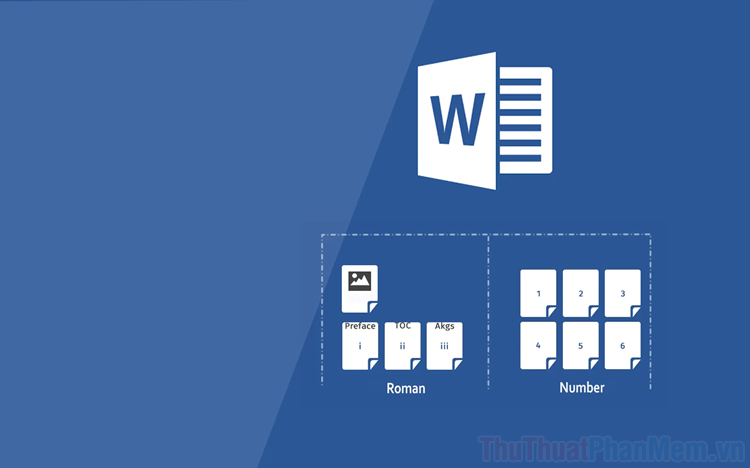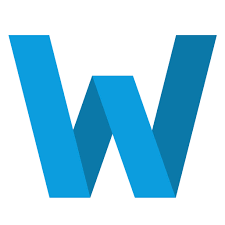Sửa lỗi lệch dấu khi viết chữ HOA trong Word
Một trong số những lỗi thường gặp trong Word là bị lệch dấu trên các ký tự chữ hoa.
Bài viết dưới đây sẽ hướng dẫn các bạn cách sửa lỗi lệch dấu trên ký tự chữ hoa trong văn bản Word 2010, Word 2013, Word 2007.
Trong Word 2010
Bước 1: Trên giao diện word các bạn chọn File -> Options để mở Word Options.
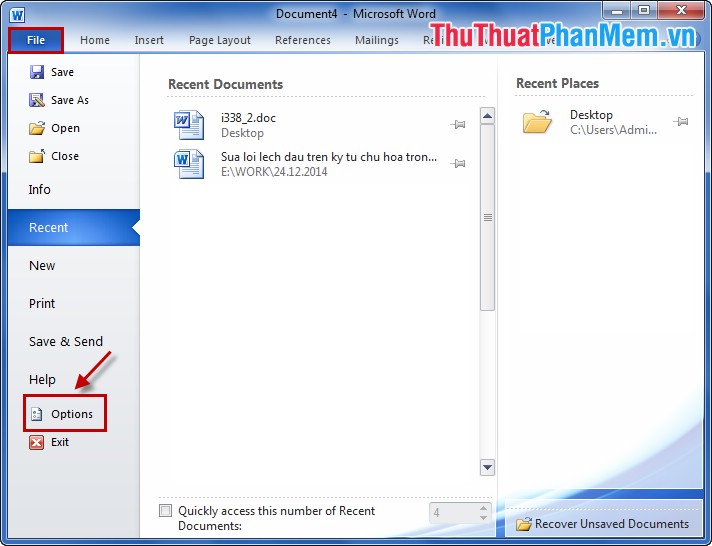
Bước 2: Trong Word Options các bạn chọn Proofing trong menu trái.
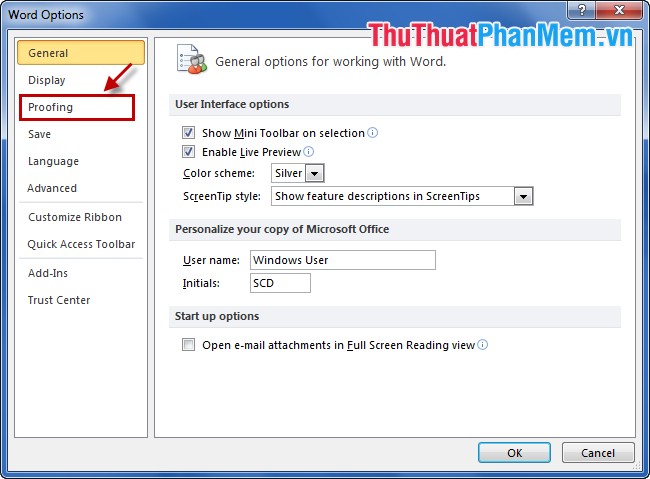
Bước 3: Trong Proofing các bạn chọn AutoCorrect Options ở bên phải.
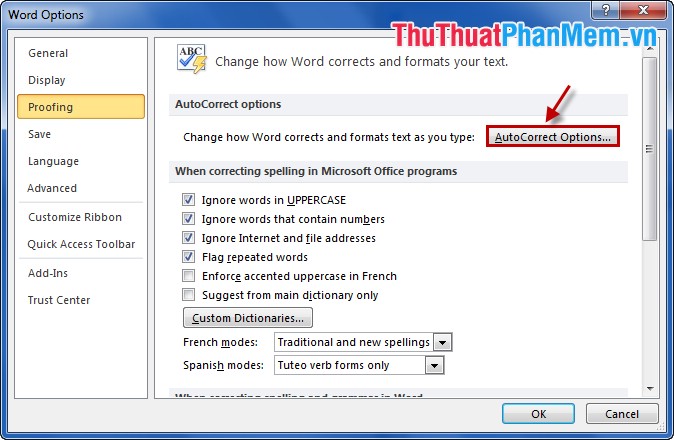
Bước 4: Trong AutoCorrect: English (U.S.) các bạn chọn tab AutoCorrect và bỏ chọn trong ô vuông trước Correct TWo INitial CAptitals sau đó nhấn OK.
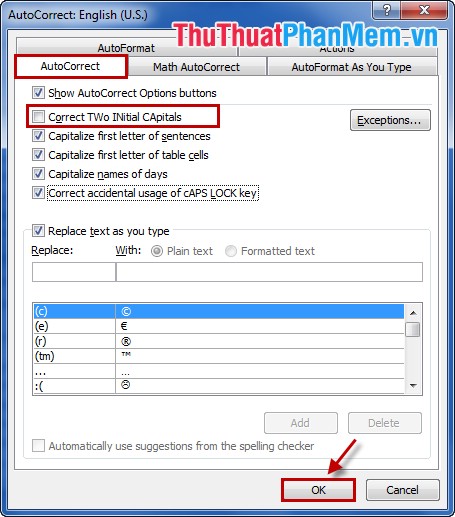
Trong Word 2013
Các bạn thực hiện tương tự như các bước trên.
Trong Word 2007
Bước 1: Các bạn chọn biểu tượng menu góc bên trái và chọn Word Options.
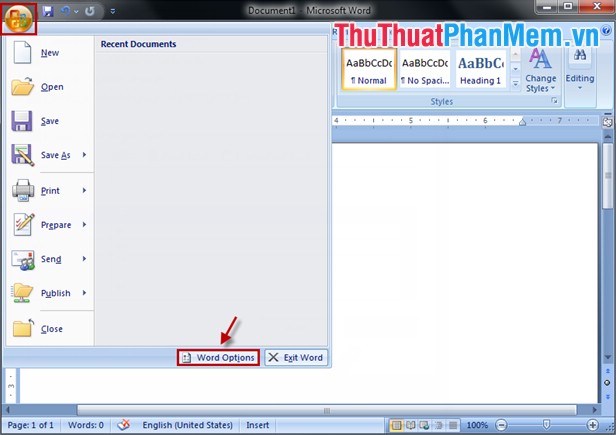
Và các bước sau thực hiện tương tự như với Word 2010.
Chỉ với vài bước rất đơn giản, các bạn đã có thể sửa lỗi lệch dấu trên ký tự chữ hoa trong văn bản Word. Chúc các bạn thành công!